对于学习php的新手,由于网上的配置方法都是很久之前的,及时性不高,环境配置往往令人很头疼,我初学php配置环境时配置了3个晚上,每次总是会出现这样或那样的问题,如今把最新版的PHP5.5.15+Apache2.4.10+MySQL5.6.20,win7x86的配置方法分享给大家,64位的同理,不过下载的软件需要也是64位的.
1.准备(下载所需软件)
1.安装apache前必须先安装VC11(VSU_4\vcredist_x86.exe),网址为http://www.microsoft.com/en-us/download/details.aspx?id=30679,选择时选择英文版的,如果win7系统是64位的请下载VSU_4\vcredist_x64.exe,下载页面参看下图
2.Apache2.4.10(httpd-2.4.10-win32-VC11.zip)网址:http://www.apachelounge.com/download/
3.PHP5.5.15(php-5.5.15-Win32-VC11-x86.zip)这里我们选择的是线程安全版,关于线程安全版与非线程安全版的区别可 自行上网查阅相关资料,下载网址:http://windows.php.net/download/,VC11 x86 Thread Safe为32位的线程安全版
4.MySQL5.6.20(mysql-5.6.20-win32.zip),网址:http://dev.mysql.com/downloads/mysql/,此处选择的为免安装版,参看下图
2.安装
1.安装VC11,双击打开,点击若干个下一步直至安装成功就OK了
2.Apache 下载后是zip包,解压到后放在合适的位置就可以了,不建议放在C盘里,因为重装系统C盘的数据会全部丢失,这里我们将它放在F盘的phptools文件夹下的apache2.4目录下
3.php 下载后也是zip包,同样解压到合适位置,我们这里也将其放在F盘的phptools文件夹下的php5.5目录下
4.MySQL选择的是免安装版的,就更简单了,同样是解压到合适的位置,这里我们也将其放在F盘的phptools文件夹下的MySQL目录下,解压安装后如下图
3.配置PHP
1.将F:\phptools\php5.5\php.ini-production 复制一份,并重命名为php.ini;
2.将 F:\phptools\php5.5和F:\phptools\php5.5\ext加入环境变量PATH中,选中计算机,右键属性-->高级系 统设置 -->环境变量-->系统变量,找到Path,编辑,在其后加上;F:\phptools\php5.5;F:\phptools \php5.5\ext,如下图,
4.配置Apache
1.用记事本打开F:\phptools\Apache2.4\Apache24\conf
查找ServerRoot,修改ServerRoot "C:/Apache24" => ServerRoot "F:/phptools/Apache2.4/Apache24"(这里输入的是你解压apache安装包后放的位置)
2.查找#ServerName www.example.com:80 ,修改为 ServerName www.example.com:80 (去掉前面的#)
3.查找DocumentRoot "c:/Apache24/htdocs" , 修改为DocumentRoot "F:/phptools/Apache2.4/Apache24/htdocs" (如果一样,就不用改)
4.查找<Directory "c:/Apache24/htdocs"> ,修改为 <Directory " F:/phptools/Apache2.4/Apache24/htdocs "> (如果一样,就不用改)
5.查找DirectoryIndex index.html ,修改为 DirectoryIndex index.html index.php index.htm (这里我们添加了index.php index.htm)
6.查找ScriptAlias /cgi-bin/ "c:/Apache24/cgi-bin/" ,修改为 ScriptAlias /cgi- bin/ " F:/phptools/Apache2.4/Apache24/cgi-bin" (如果一样,也不用改)
7.查找<Directory "c:/Apache24/cgi-bin"> 修改为 <Directory "F:/phptools/Apache2.4/Apache24/cgi-bin/"> (如果一样,也不用改)
8.在 F:\phptools\apache2.4.10\conf\httpd.conf最后一行添加添 加 LoadModule php5_module "F:/phptools/php5.5/php5apache2_4.dll" 让 apache 支持php (请确认F:/phptools/ php5.5/有php5apache2_4.dll,如果你下载的是我提供的连接肯定是有的)
9.添加 AddType application/x-httpd-php .php .html .htm
10.添加 PHPIniDir "F:/phptools/php5.5" (告诉apache php.ini的位置)
至此,httpd.conf 配置完成,保存httpd.conf 。
5.将apache安装到系统服务中
1.输入F:\phptools\Apache2.4\Apache24\bin\httpd -k install,回车
安装过程如下图所示
6.开启几个常用PHP扩展
1.用记事本打开F:\phptools\php5.5\php.ini
将; extension_dir = "ext"修改为 extension_dir = "ext" (去掉extension前面的分号)
2.将;extension=php_mbstring.dll 修改为 extension=php_mbstring.dll(去掉extension前面的分号,这是php多字节字符串扩展)
3.将;extension=php_mysql.dll修改为 extension=php_mysql.dll(去掉extension前面的分号)
4.将;extension=php_mysqli.dll 修改为 extension=php_mysqli.dll(去掉extension前面的分号)
7.启动服务
1.MySQL免安装版环境配置已有朋友写过相关经验,我就不赘述了,参考
经验朋友niyikai写的经验即可。网址如下
http://jingyan.baidu.com/article/f3ad7d0ffc061a09c3345bf0.html
2.
启动apache,有两种启动方式:
1》在windows服务中启动;点击开始,找到计算机,右键-->管理-->服务和应用程序-->服务,找到Apache2.4,右键启动即可,如下图
2》双击F:\phptools\Apache2.4\Apache24\bin\ApacheMonitor.exe启动,如下图









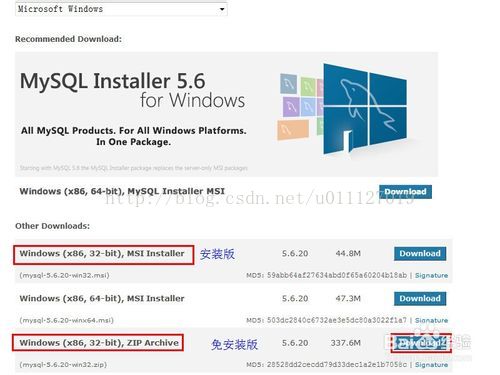
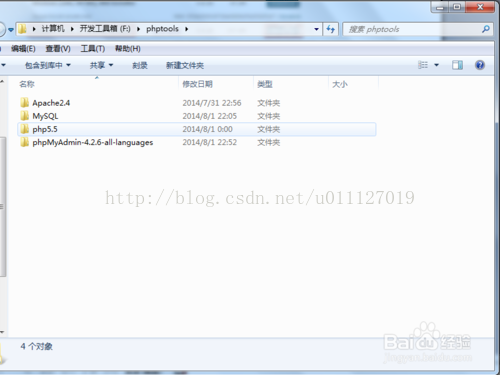
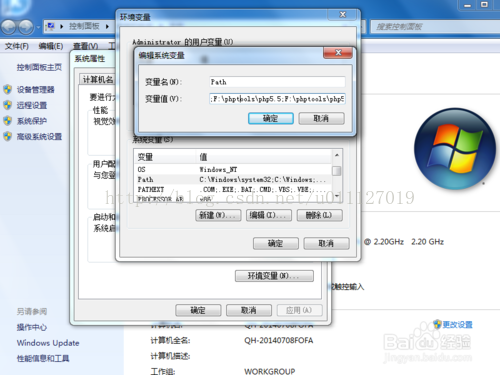
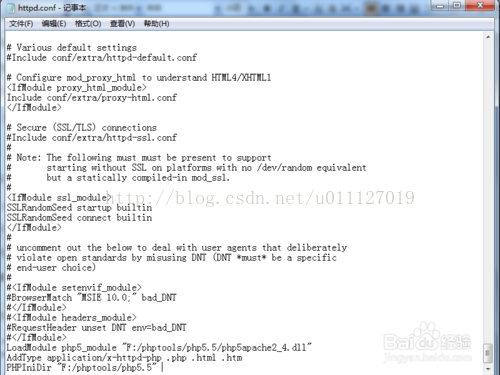
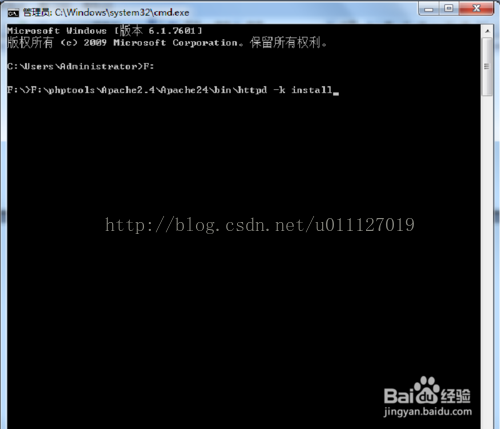
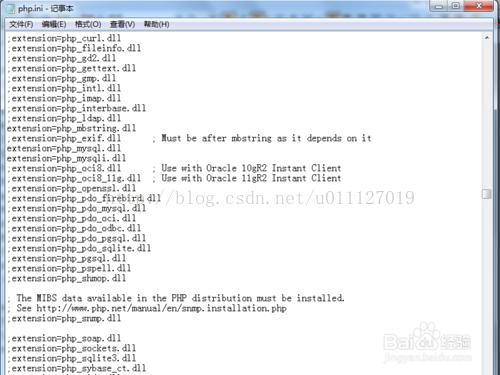
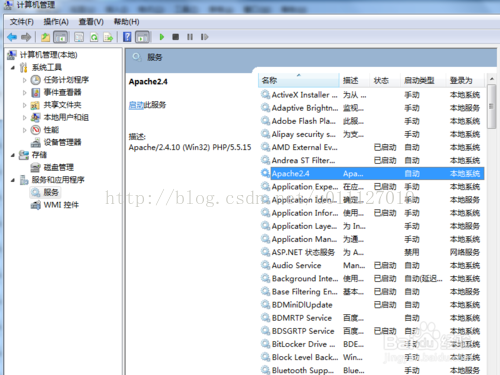
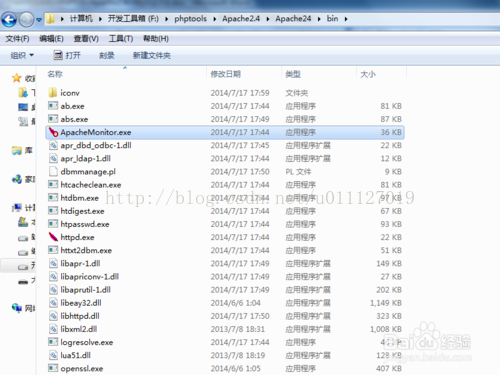














 5570
5570











 被折叠的 条评论
为什么被折叠?
被折叠的 条评论
为什么被折叠?








